7 beste videoklippere: Beskjær videoen din på en sikker måte på forskjellige plattformer
Trenger du å beskjære videoene dine, men trenger mer sikkerhet om sikkerheten til videofilene dine? Med andre ord, du er halvhjertet i å stole på et verktøy som vil håndtere videoen din fordi det kan ødelegge den. Vel, du er ikke den eneste personen med de samme bekymringene, for vi har møtt mange videoredigerere med samme bekymring. Derfor har vi allerede bestemt oss for å gi deg et annet innhold om de beste verktøyene du kan bruke. Denne gangen, i stedet for fem, gir vi deg syv av de beste videoklippere på nettet, på PC og på mobil. Primært vil vi ikke bare introdusere navnet på selve verktøyene, men også deres fordeler og ulemper sammen med funksjonene deres. På denne måten vil du ha en dypere kjennskap til dem for å velge det som passer dine behov. Derfor, hva venter du på? Forbered deg mens du nyter innholdet nedenfor.
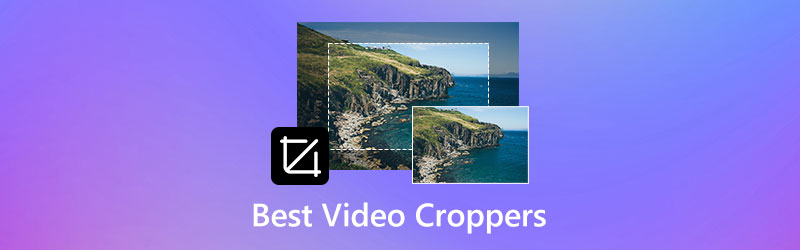
SIDEINNHOLD
Før du skriver, hvordan tester vi programvare for innlegg:
Ansvarsfraskrivelse: Alt innholdet på nettsiden vår er skrevet av mennesker i redaksjonen vår. Før vi skriver, gjør vi dype undersøkelser om emnet. Deretter tar det oss 1-2 dager å velge og teste verktøy. Vi tester programvare fra enhets- og systemkrav, funksjoner, brukeropplevelse osv. For å gjøre testen vår mer omfattende, ser vi også på anmeldelsesnettsteder, som G2, Trustpilot, etc., for å samle ekte brukers erfaringer for referanse.
Del 1. 3 beste videoklippere for Windows og Mac
Blant alle plattformene vi har, er offline-programmer de sikreste. Vi kan imidlertid ikke se bort fra sikkerheten til andre verktøy fra de andre plattformene. Men hvis du vil ha den sikreste bakkebeskjæringen av dine spesielle videoer, anbefales verktøyene nedenfor sterkt.
1. Vidmore Video Converter
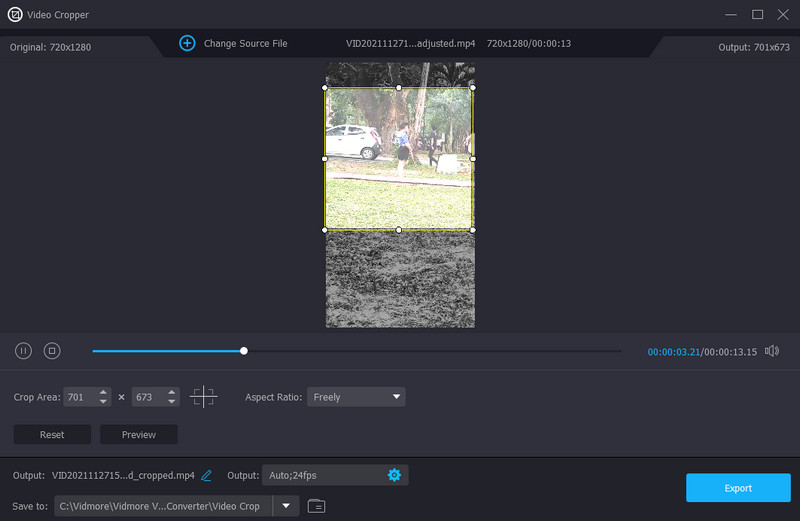
En av de mest populære videoredigerings- og videostørrelsesbeskjæringene på Mac og Windows er Vidmore Video Converter. Det er en programvare med hundrevis av verktøy i den kraftige verktøykassen, inkludert videoklipperen. Dette beskjæringsverktøyet vil forlate deg i ærefrykt når du slipper løs de kraftige og flotte egenskapene den besitter. Takket være de avanserte teknologiene som styrker hele Vidmore Video Converter, gir de også brukere høy selvtillit når det gjelder å sikre videofilene deres. Noen av disse teknologiene er maskinvareakseleratoren drevet av NVIDIA CUDA, Intel QSV, AMD APP og NVENC. Vi må også anerkjenne den kunstige intelligensen som fungerer med fortreffelighet med sine videoforbedringer.
I mellomtiden, med hensyn til beskjæringsevnene, lar denne beskjæringsmaskinen i videostørrelse deg jobbe som en proff på den enkleste metoden du ikke forventer. Tenk deg at du kan beskjære videoene dine fritt ved å navigere i skyvelinjene. I tillegg lar den deg beskjære opptil 4K-videoer og forvandle dem til et hvilket som helst format du ønsker. Det som er mer interessant er at til og med enkeltvideobeskjæringsverktøyet gir optimaliseringsalternativer for kvalitet, oppløsning, bildefrekvens, zoommodus, koder og til og med for videoens lyd.
- Beskjær videoen din profesjonelt, men likevel enkelt.
- Den støtter mer enn 200 forskjellige formater, inkludert MP4, AVI, WMV, MOV, etc.
- Med avanserte teknologier som styrker hele programvaren.
- Det er den mest allsidige videokonvertereren som tilbyr alle videoredigeringsverktøy.
- Et kryssplattformverktøy best for Mac og Windows.

Fordeler
- Den støtter videoer i så høy som 4K-kvalitet.
- En videoklipper uten vannmerke.
- Mange videoredigeringsverktøy er tilgjengelige.
- Rediger og konverter videoene dine med over 100 forhåndsinnstillinger.
- Den kommer med en gratis prøveversjon som tilbyr alle funksjonene.
- Den kommer med flere forhåndsinnstillinger for beskjæring.
Ulemper
- Den gratis prøveversjonen er begrenset til fem videofiler for hvert verktøy.
2. VideoProc Converter
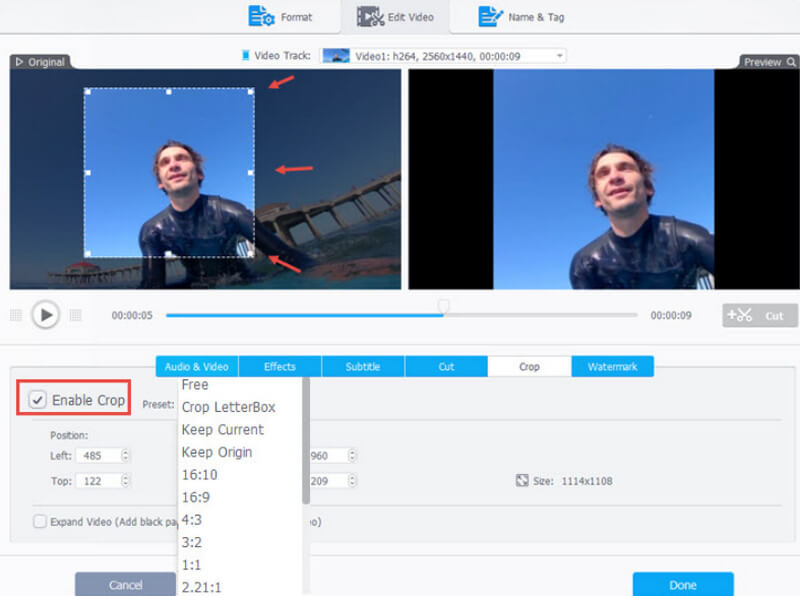
VideoProc Converter er en programvare utviklet av Digiarty med en betalt videooverføring. I likhet med den forrige kommer denne VideoProc Converter også med en gratisversjon som vil være ditt avgjørelsespunkt for om du skal anskaffe premiumplanen eller ikke. Videre har dette verktøyet et enkelt og pent grensesnitt, som lar deg jobbe mens du holder deg avslappet. Denne videobeskjæringsredigereren kommer også med forhåndsinnstillinger for beskjæring, slik at du kan få de ønskede beskjæringsdimensjonene til videoskjermen. På toppen av det, som det er viktig i dag, er det også styrket av maskinvare og full GPU-akselerasjonsteknologier som hjelper til med rask og tapsfri kvalitetstransformasjon. Imidlertid, i motsetning til det forrige verktøyet, produserer VideoProc Converter vannmerkede utganger med sin gratis prøveversjon.
Fordeler
- Fullakselerasjonsteknologier gir den mulighet.
- Den tilbyr flere forhåndsinnstillinger for videobeskjæring.
- Det er betalt, men kommer med en gratis prøveversjon.
Ulemper
- Den gratis prøveversjonen er svært begrenset.
- Utgangene er vannmerket.
3. iMovie
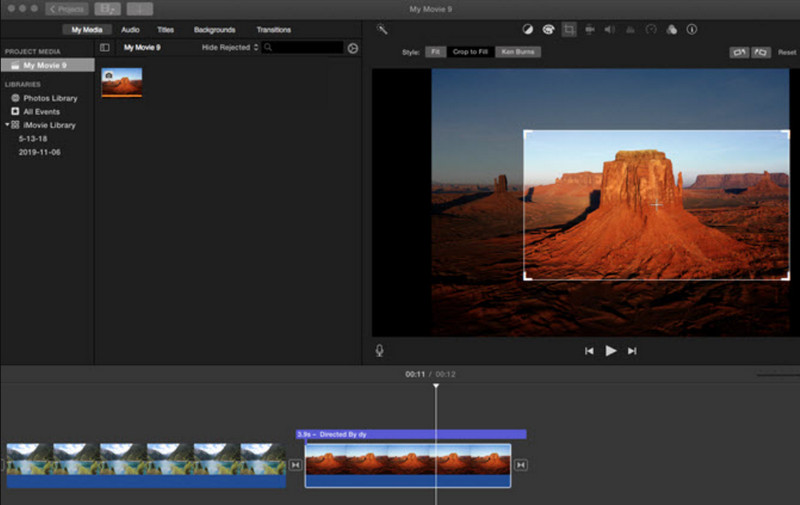
Nå, hvis du leter etter en helt gratis videoresizer, må du bruke iMovie. Det er forhåndsinstallert programvare på Mac, så du trenger ikke å være plaget med å installere programvare. Men siden den også er tilgjengelig på iOS, er forhåndsinstallasjonen annerledes hvis du bruker en iPhone. En av iMovies store muligheter er å beskjære en video. Faktisk tilbyr den to alternativer for deg å beskjære videoene dine, Ken Burns og Crop to Fill-alternativene. Hvis du vil zoome inn og ut på beskjæringsstil, må du gå til Ken Burn-utvalget. Denne beskjæringsvideoredigereren er imidlertid ikke lett å navigere for denne funksjonen. Likevel er det andre funksjoner som du vil finne det så enkelt å bruke.
Fordeler
- Den kommer med grunnleggende redigeringsverktøy.
- Det er ikke nødvendig å laste den ned.
- Det er gratis å bruke.
- Den lar deg dele de beskårne videoene dine på nettet.
Ulemper
- Den tilbyr ikke mange forhåndsinnstillinger for beskjæring.
- Det er øyeblikk når den krasjer når den er i bruk.
- Det er et verktøy som er best for Mac.
Del 2. 2 Utrolige online videoklippere som er trygge å bruke
Selv om det er vanskelig å tro at nettbaserte verktøy er trygge, anbefaler vi de to sikreste videoresizerne online gratis.
1. Kapwing
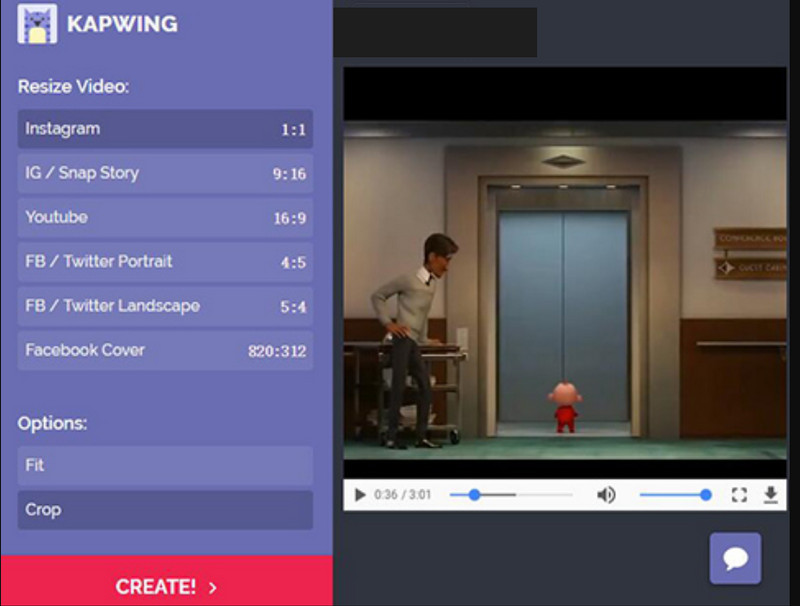
Hvis du ser etter et nettbasert verktøy som er ekspert på å beskjære videoer, er Kapwing det du bør finne. Blant de tusenvis av resizers på nettet er Kapwing det sikreste verktøyet du kan stole på. Den beskjærer den opplastede videoen din og deler den enkelt til din separate sosiale mediekonto. Kvalitetsmessig kan Kapwing gi deg videoer av høy kvalitet mens du nyter den jevne og enkle prosedyren med denne bestrebelsen. Dessuten, for å unngå vanskelig beskjæring, vil ikke dette nettbaserte verktøyet gi deg en åpen inngang; i stedet gir den deg de riktige forhåndsinnstillingene for dimensjoner som du kan bruke på riktig måte. På toppen av det tilbyr denne videoklipperen på nettet andre grunnleggende verktøy for andre videoredigeringsoppgaver. Men som alle forventer av et gratis online verktøy, vil alle utdataene dine fra Kapwing være vannmerket med mindre du bruker den betalte versjonen.
Fordeler
- Den beskjærer automatisk videoene dine.
- Det er gratis å bruke.
- Den kommer med sosiale medier-integrasjoner for å passe deres dimensjon.
- Du trenger ikke å laste ned noen programvare.
Ulemper
- Gratisversjonen produserer vannmerkede utganger.
- Du kan bare laste opp videofiler som ikke er større enn 80 MB.
2. Ezgif Video Crop
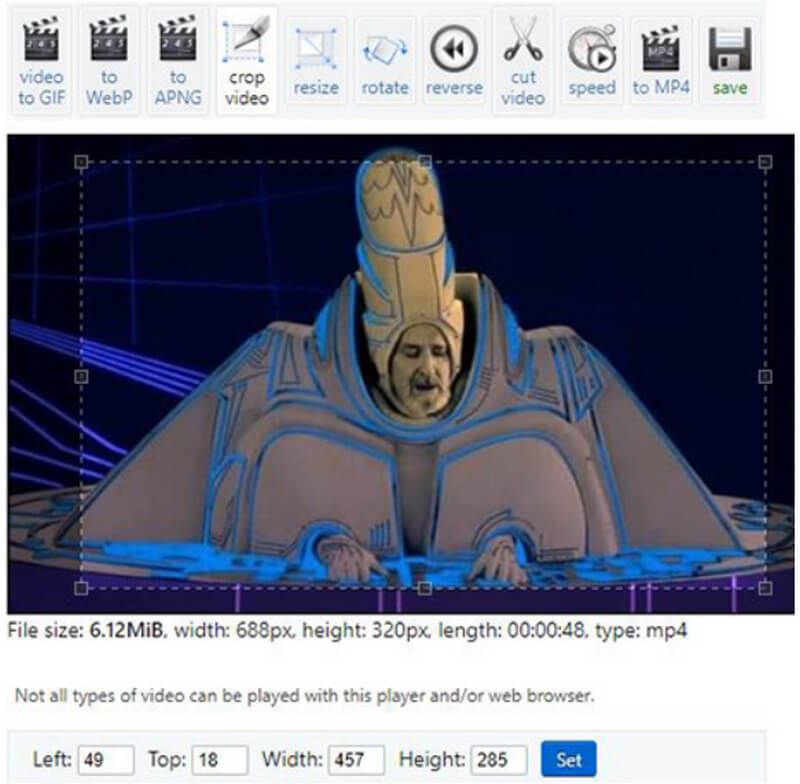
Så, her er denne Ezgif Video Crop, et annet nettverktøy som du kan bruke for å beskytte videofilene dine mens du endrer størrelsen på dem. Videre har denne online videoklipperen en slående komprimert prosedyre med stedfortredende typer videoer som MOV, MP4, WEBM, AVI, FLV, 3GP, MPEG og mange flere. På dette notatet kan du garantere at det kan fungere for å beskjære alle slags videoer du har i mappen din akkurat nå. Samtidig lar Ezgif Video Crop deg eliminere de irriterende områdene av videoen din på to måter. Du kan beskjære videoen manuelt ved å angi sideforhold og ønsket verdi for høyde, bredde, venstre og topp. Denne automatiske måten lar deg også justere justeringslinjen fritt ved å bruke markøren. Men akkurat som det forrige nettverktøyet, har Ezgif Video Crop også ulemper, som forklart nedenfor.
Fordeler
- Den lar deg laste opp videoer på nettet eller via URL.
- Du kan fortsatt tilbakestille sideforholdet til videoen etter beskjæring.
- Du kan bruke den gratis.
Ulemper
- Den begrenser videoopplastingen til opptil 120 MB.
- Det henger av og til når du jobber med store filer.
Del 3. 2 Flotte apper for å beskjære videoer på mobil
Denne gangen, la oss se på beskjærings- eller resizer-appene du kan bruke med telefonen.
1. Strømdirektør
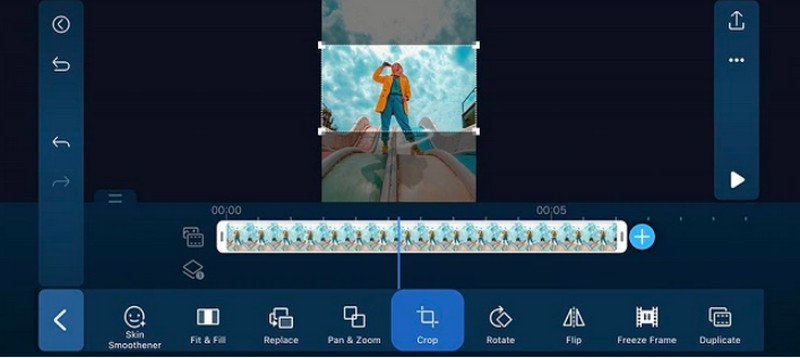
Den første appen du må sjekke ut er Power Director. Det er en av de populære appene som kommer med enkle og utallige funksjoner som kan brukes mest trygt. Derfor er det et av de beste valgene du bør bruke hvis du søker den sikreste appen. Videre lar den deg beskjære den unødvendige delen av videoen din ved å justere beskjæringsvinduet med fingeren på skjermen. Utenom det vil du også bli overrasket over at denne enkle, men kraftige appen lar deg importere videoen din med populære mobilvideoformater, spesielt MP4. På toppen av det, lar denne MP4 resizeren deg dele utdataene dine direkte med dine favoritt sosiale medieplattformer.
Fordeler
- Det er en brukervennlig app.
- Den kommer med nyttige redigeringsverktøy i tillegg til cropper.
- Du kan bruke den gratis.
Ulemper
- Gratisversjonen er begrenset.
- Det følger med mange annonser.
2. AndroVid
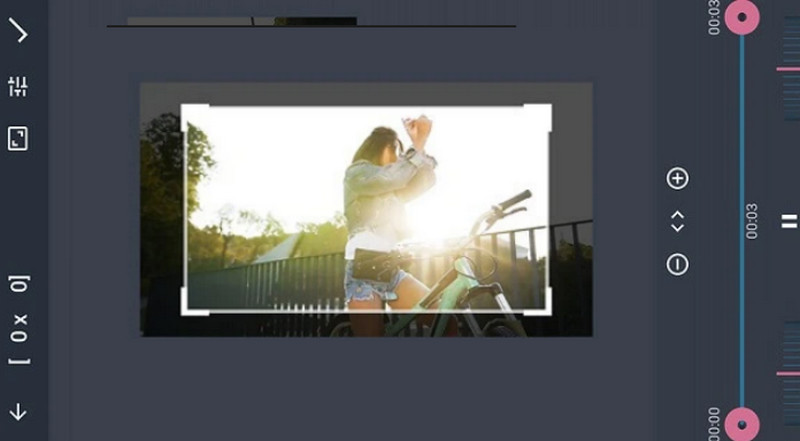
Den neste mobilappen du vil like er AndroVid. Det er en annen mobilapp vi sørger for er trygg for videofilene dine. Videre lar den deg hengi deg til andre funksjoner og verktøy, for eksempel trimming, splitting, sammenslåing og mange flere profesjonelle redigeringsverktøy. På samme måte kommer AndroVid med en viss integrasjon med delingsfunksjoner og lokal lagring, noe som gjør det til et intuitivt grensesnitt. Men som navnet antyder, fungerer denne gratis videoklipperen bare med Android-telefoner.
Fordeler
- Det er en brukervennlig app.
- Indusert med integrasjoner.
- Med profesjonelle videofiltre og effekter.
Ulemper
- Kun tilgjengelig for Android.
- Med mange annonser er det et gratis verktøy.
Del 4. Sammenligningsskjema over de beste videoklipperne
| Beskjæringsverktøy | Plattform | Nivå av kompleksitet | Vannmerker |
| Vidmore Video Converter | Windows og Mac | Lett | Uten | VideoProc Converter | Windows og Mac | Lett | Med |
| iMovie | Mac | Moderat | Uten |
| Kapwing | på nett | Lett | Med |
| Ezgif videobeskjæring | på nett | Moderat | Uten |
| Power Director | Android og iOS | Moderat | Uten |
| AndroVid | Android | Moderat | Uten |
Del 5. Vanlige spørsmål om videokorps og beskjæringsprosedyrer
Hva gjør videoklippere?
Croppere er verktøyene som hjelper deg å eliminere noen områder av videoen din og beholde det som bare er levedyktig.
Hva er det maksimale området jeg kan beskjære i en video?
Beskjæring har ingen grense. Du kan imidlertid velge å beskjære opptil 50% av videoen din, men det avhenger fortsatt av behovet ditt.
Er beskjæring en rettslig handling?
Ja, hvis du er den rettmessige eieren av en video.
Konklusjon
Nå som du vet beste video resizer-verktøy i dette innlegget kan du velge en for enheten din. Husk at beskjæring ikke er en vanskelig oppgave, men det er garantert bare trygt hvis du bruker et trygt verktøy. Dermed sikrer vi at verktøyene vi presenterte her er 100%-sikre, spesielt Vidmore Video Converter.


